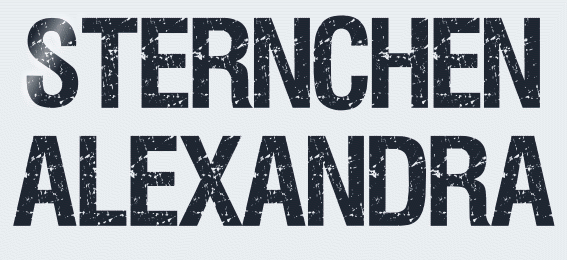 |

Deze tutorial is auteursrechtelijk beschermd door Le Monde de Bea, alle rechten voorbehouden.
Elke verspreiding, zonder voorafgaande schriftelijke toestemming is geheel verboden.
Elke gelijkenis met een andere tutorial is puur toeval.
Deze les is geschreven in PaintShop Pro 2019 op 23-09-2022.
Ik heb de persoonlijke toestemming van Beatrice om haar lessen te vertalen uit het Frans.
Wil je deze vertaling linken, dan moet je Beatrice daarvoor persoonlijk toestemming om vragen !!!
Ik ben alleen maar de vertaler, de auteursrechten liggen volledig bij Beatrice.
Merci beaucoup Beatrice que je pouvez traduire vos tutorièls en Néerlandais
Claudia.
Materialen :
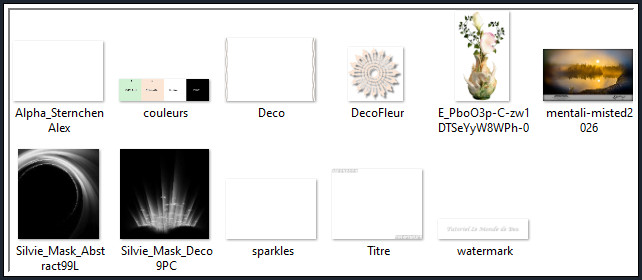
Voor deze les dien je zelf een personage tube te zoeken.
De Maskers "Silvie_Mask_Abstract99L" en "Silvie_Mask_Deco9PC" worden geopend in PSP.
De Selecties die nodig zijn voor deze les zitten in het Alpha-kanaal van het bestand : Alpha_SternchenAlex.
Mocht het alfa bestand het niet doen in jouw PSP versie, dan kan je de Selecties hier downloaden
en steek ze daarna in de map "Corel_12/Selecties".
De te openen Nieuwe afbeelding heeft dan de volgende afmetingen : 900 x 600 px, transparant.
Filters :
AP [Lines] - Lines - SilverLining.
Carolaine and Sensibility - CS-BRectangles.
MuRa's Meister - Perspective Tiling.
Filters Unlimited 2.0.
Paper Textures - papier kasy jeans ***
Graphics Plus - Cross Shadow.
***Importeer het filter Paper Textures in het filter "Filters Unlimited 2.0"***
Kleurenpallet :
Dit zijn de originele kleuren uit de les
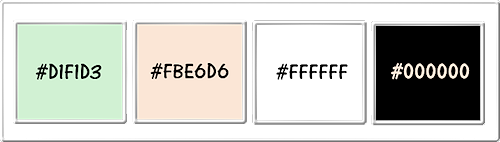
1ste kleur = #D1F1D3
2de kleur = #FBE6D6
3de kleur = #FFFFFF
4de kleur = #000000
Dit zijn mijn gebruikte kleuren :
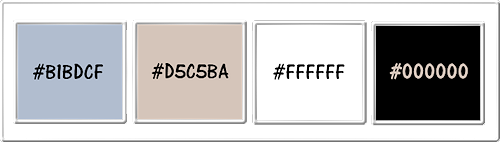
Wanneer je met eigen kleuren werkt speel dan met de mengmodus en/of dekking naar eigen inzicht.
Klik op onderstaande banner om naar de originele les te gaan :
![]()
1.
Open jouw zelfgekozen tube in PSP.
Neem hieruit 2 kleuren die je wilt gebruiken in de les.
Zet de tube opzij voor later gebruik.
Ga naar het Kleurenpallet en zet de Voorgrondkleur op de 1ste kleur en de Achtergrondkleur op de 2de kleur.
![]()
2.
Open uit de materialen het bestand "Alpha_SternchenAlex".
Dit is geen leeg bestand. De selecties zitten in het alfakanaal.
Venster - Dupliceren (of gebruik de sneltoetsen SHIFT + D).
Sluit het originele bestand, we werken verder op het duplicaat.
![]()
3.
Activeer jouw opzij gezette tube.
Bewerken - Kopiëren.
Zet de tube terug opzij voor later gebruik.
Ga terug naar het alfa-bestand.
Selecties - Alles selecteren.
Bewerken - Plakken in selectie.
Selecties - Niets selecteren.
![]()
4.
Aanpassen - Vervagen - Radiaal vervagen :
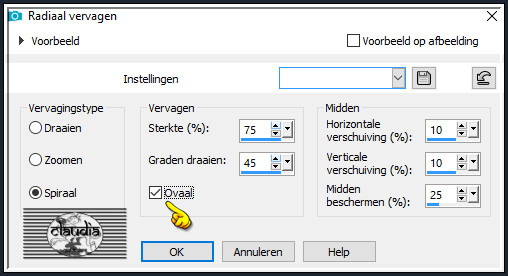
Lagen - Dupliceren.
Afbeelding - Spiegelen - Horizontaal spiegelen.
Effecten - Afbeeldingseffecten - Verschuiving :
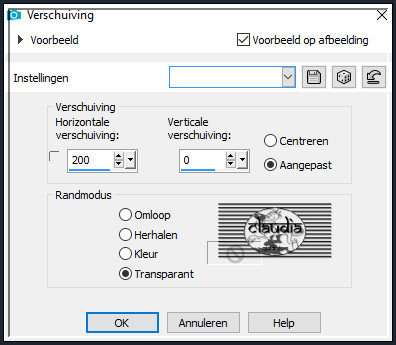
Lagen - Samenvoegen - Alle lagen samenvoegen.
![]()
5.
Effecten - Afbeeldingseffecten - Naadloze herhaling :
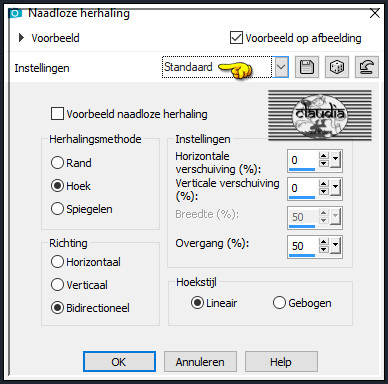
Aanpassen - Vervagen - Gaussiaanse vervaging : Bereik = 30.
Lagen - Laag maken van achtergrondlaag.
![]()
6.
Lagen - Nieuwe rasterlaag.
Vul deze laag met de 1ste kleur.
Open uit de materialen het Masker "Silvie_Mask_Abstract99L" en minimaliseer het.
Ga terug naar je werkje.
Lagen - Nieuwe maskerlaag - Uit afbeelding :
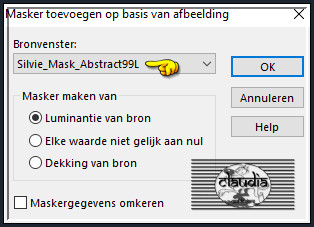
Lagen - Samenvoegen - Groep samenvoegen.
Aanpassen - Scherpte - Verscherpen.
Lagen - Dupliceren.
Afbeelding - Spiegelen - Verticaal spiegelen (= Omdraaien).
Lagen - Samenvoegen - Omlaag samenvoegen.
![]()
7.
Lagen - Nieuwe rasterlaag.
Selecties - Selectie laden/opslaan - Selectie laden uit alfakanaal : Sélection #1
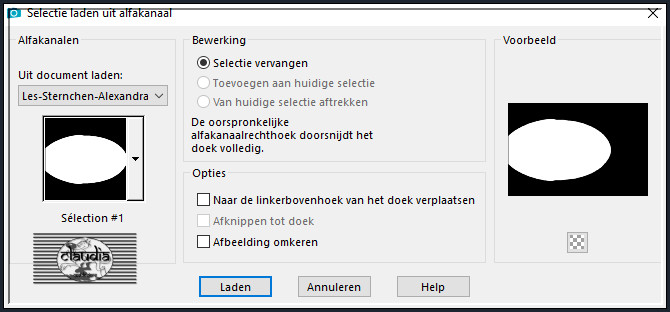
Open uit de materialen de misted tube "mentali-misted2026".
Bewerken - Kopiëren.
Ga terug naar je werkje.
Bewerken - Plakken in selectie.
Selecties - Niets selecteren.
Lagen - Schikken - Omlaag.
Lagen - Eigenschappen : zet de Mengmodus van deze laag op Zacht licht.
Aanpassen - Scherpte - Nog scherper : pas dit effect 2 x toe !!!
![]()
8.
Activeer de bovenste laag in het Lagenpallet (= Groep - Raster 2).
Selecties - Selectie laden/opslaan - Selectie laden uit alfakanaal : Sélection #2
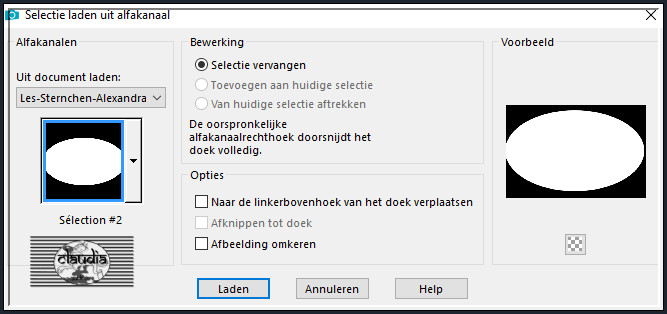
Effecten - Insteekfilters - AP [Lines] - Lines - SilverLining :
![Effecten - Insteekfilters - AP [Lines] - Lines - SilverLining](../../images/Vertaalde_Lessen/Le-Monde-de-Bea/Sternchen-Alexandra/Plaatje7.jpg)
Selecties - Niets selecteren.
![]()
9.
Activeer de onderste laag in het Lagenpallet (= Raster 1).
Lagen - Dupliceren.
Zet de zichtbaarheid van de onderste laag uit (= Raster 1), zonder deze te activeren, door op het oogje te klikken in het Lagenpallet.
Lagen - Samenvoegen - Zichtbare lagen samenvoegen.
Activeer het Selectiegereedschap (toets S op het toetsenbord) - Aangepaste selectie :

Voer deze getallen in :
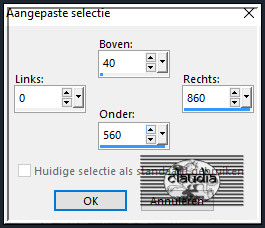
Selecties - Omkeren.
Selecties - Laag maken van selectie.
Effecten - Textuureffecten - Weefpatroon : Kleur weefdraad = 4de kleur
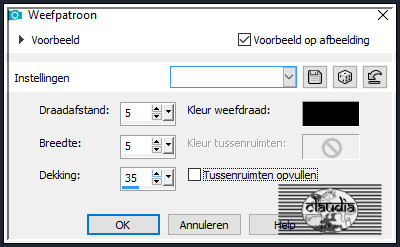
Selecties - Niets selecteren.
![]()
10.
Afbeelding - Spiegelen - Horizontaal spiegelen.
Selecties - Selectie laden/opslaan - Selectie laden uit alfakanaal : Sélection #3
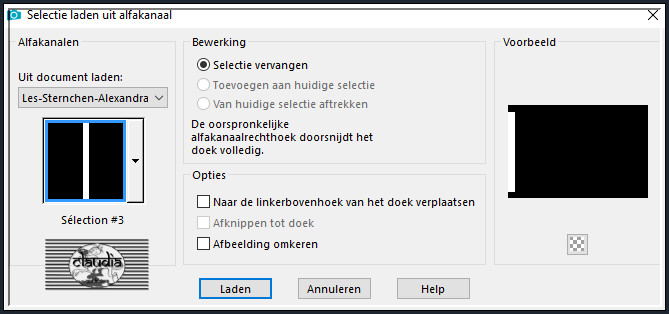
Selecties - Laag maken van selectie.
Selecties - Niets selecteren.
Afbeelding - Spiegelen - Horizontaal spiegelen.
Lagen - Samenvoegen - Omlaag samenvoegen.
Effecten - 3D-Effecten - Slagschaduw :
Verticaal = 0
Horizontaal = 0
Dekking = 75
Vervaging = 25
Kleur = Zwart (#000000)
Lagen - Samenvoegen - Omlaag samenvoegen.
![]()
11.
Afbeelding - Formaat wijzigen : 85%, formaat van alle lagen wijzigen niet aangevinkt.
Aanpassen - Scherpte - Verscherpen.
Objecten - Uitlijnen - Boven en schuif dan naar links toe op 48 px :
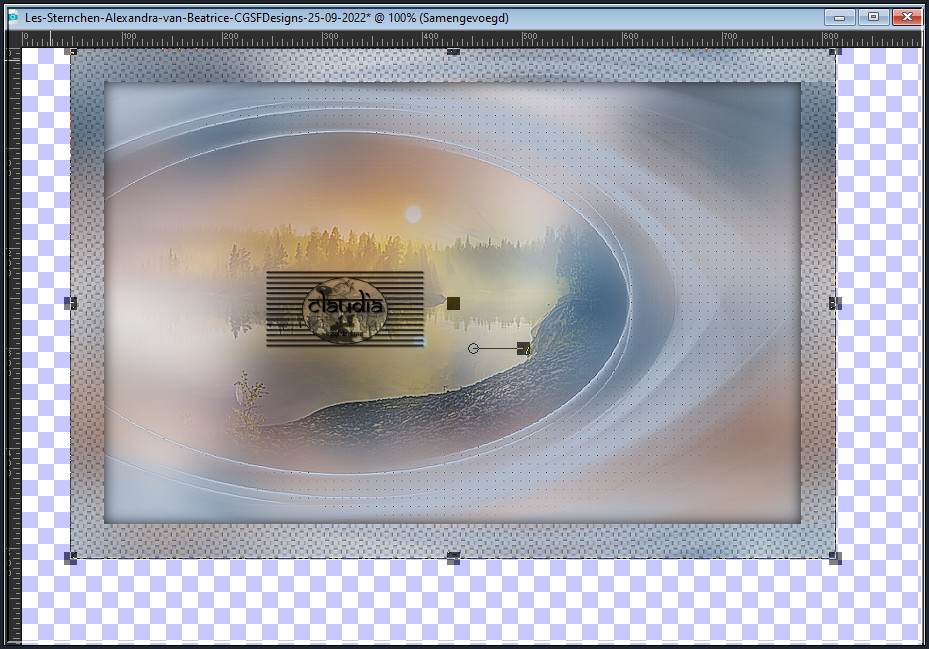
OF :
Druk op de K toets op het toetsenbord om het raster te activeren en voer deze getallen in :
Positie X = 48,00 / Positie Y = 0,00

Druk op de M toets om het raster te deactiveren.
![]()
12.
Zet de zichtbaarheid van de laag "Raster 1" terug open en activeer deze laag.
Lagen - Dupliceren.
Effecten - Insteekfilters - Carolaine and Sensibility - CS-BRectangles :
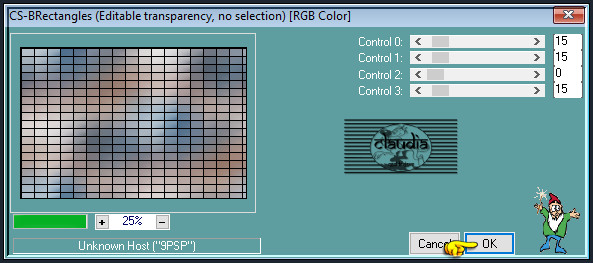
Effecten - Insteekfilters - MuRa's Meister - Perspective Tiling : Crop BG Color = 2de kleur
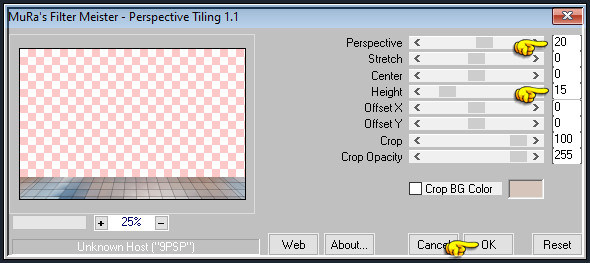
Effecten - 3D-Effecten - Slagschaduw : de instellingen staan goed.
Lagen - Eigenschappen : zet de Mengmodus van deze laag op Overlay of neem een andere instellingen naargelang de kleuren van jouw werkje.
![]()
13.
Activeer de bovenste laag in het Lagenpallet (= Samengevoegd).
Lagen - Nieuwe rasterlaag.
Vul deze laag met de 4de kleur.
Open uit de materialen het Masker "Silvie_Mask_Deco9PC" en minimaliseer het.
Ga terug naar je werkje.
Lagen - Nieuwe maskerlaag - Uit afbeelding :
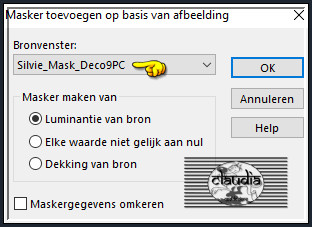
Lagen - Samenvoegen - Groep samenvoegen.
Lagen - Eigenschappen : zet de Mengmodus van deze laag op Zacht licht en de Dekking op 65%.
Effecten - Afbeeldingseffecten - Verschuiving :
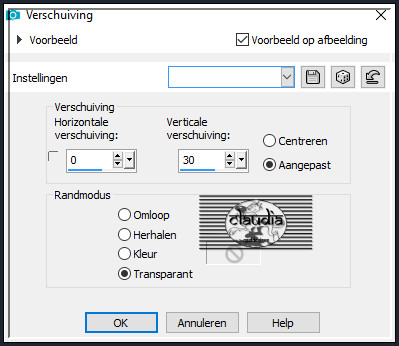
Aanpassen - Scherpte - Nog scherper.
Effecten - Randeffecten - Sterker Accentueren.
![]()
14.
Open uit de materialen het element "Deco".
Kleur het element in als je met andere kleuren werkt.
Bewerken - Kopiëren.
Ga terug naar je werkje.
Activeer de onderste laag in het Lagenpallet (= Raster 1).
Bewerken - Plakken als nieuwe laag.
Het element staat gelijk goed.
![]()
15.
Activeer de bovenste laag in het Lagenpallet (= Groep - Raster 2).
Open uit de materialen het element "DecoFleur".
Kleur het element in als je met andere kleuren werkt.
Bewerken - Kopiëren.
Ga terug naar je werkje.
Bewerken - Plakken als nieuwe laag.
Druk op de K toets op het toetsenbord om het raster te activeren en voer deze getallen in :
Positie X = 8,00 / Positie Y = 126,00
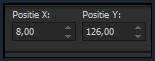
Druk op de M toets om het raster te deactiveren.
Of plaats het element zoals op het voorbeeld :
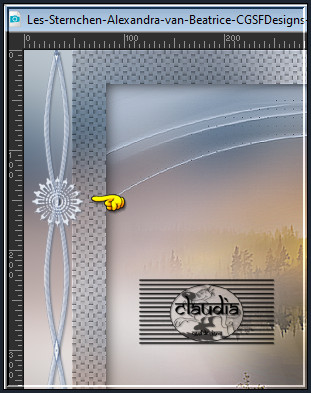
![]()
16.
Lagen - Dupliceren.
Afbeelding - Spiegelen - Horizontaal spiegelen.
Lagen - Samenvoegen - Omlaag samenvoegen.
Lagen - Dupliceren.
Afbeelding - Spiegelen - Verticaal spiegelen (= Omdraaien).
Lagen - Samenvoegen - Omlaag samenvoegen.
Effecten - 3D-Effecten - Slagschaduw :
Verticaal = 2
Horizontaal = 2
Dekking = 50
Vervaging = 2
Kleur = Zwart (#000000)
Effecten - 3D-Effecten - Slagschaduw :
Verticaal = 2
Horizontaal = 2
Dekking = 50
Vervaging = 2
Kleur = 3de kleur
![]()
17.
Activeer de onderste laag in het Lagenpallet (= Raster 1).
Effecten - Insteekfilters - <I.C.NET Software> - Filters Unlimited 2.0 - Paper Textures - papier kazy jeans :
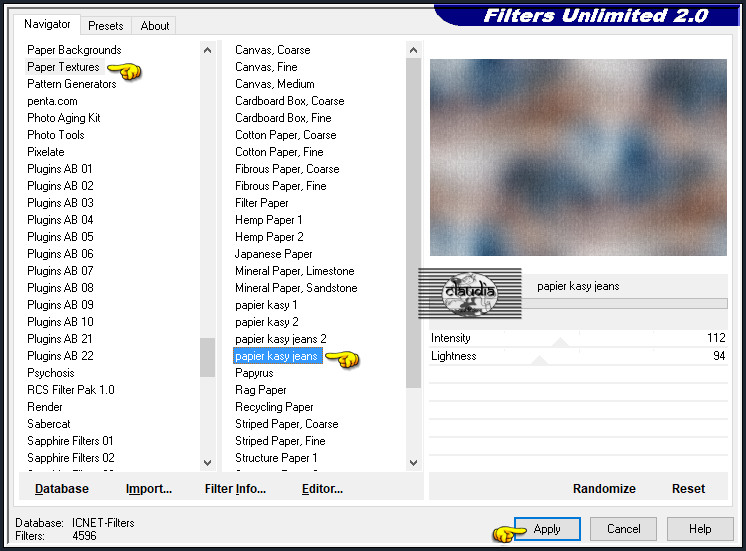
![]()
18.
Activeer de bovenste laag in het Lagenpallet (= Raster 3).
Open uit de materialen het element "sparkles".
Bewerken - Kopiëren.
Ga terug naar je werkje.
Bewerken - Plakken als nieuwe laag.
Het element staat gelijk goed.
![]()
19.
Activeer jouw opzij gezette personage tube.
Bewerken - Kopiëren.
Ga terug naar je werkje.
Bewerken - Plakken als nieuwe laag.
Wijzig het formaat van de tube als dit nodig is en verscherp het.
Plaats de tube rechts onderaan :
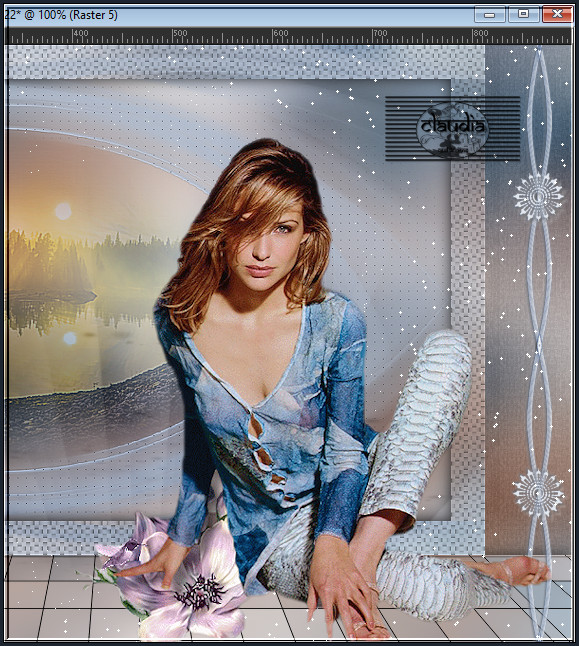
Lagen - Dupliceren.
Activeer de originele tube laag er net onder (= Raster 5).
Aanpassen - Vervagen - Gaussiaanse vervaging : Bereik = 30.
Lagen - Eigenschappen : zet de Mengmodus van deze laag op Vermenigvuldigen.
![]()
20.
Het Lagenpallet ziet er nu zo uit :
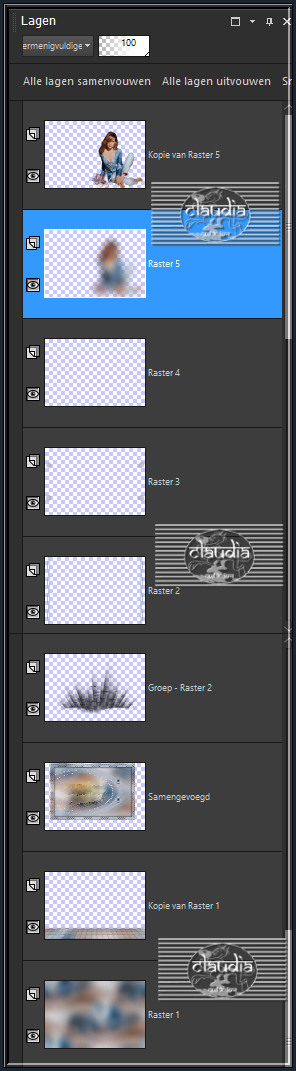
![]()
21.
Activeer de onderste laag in het Lagenpallet (= Raster 1).
Bewerken - Kopiëren.
Bewerken - Plakken als nieuwe afbeelding !!!
Zet dit duplicaat even opzij voor later gebruik.
Ga terug naar je werkje.
![]()
22.
Afbeelding - Randen toevoegen : Symmetrisch aangevinkt
1 px met de 3de kleur
1 px met de 4de kleur
5 px met de 1ste kleur
1 px met de 4de kleur
5 px met de 2de kleur
1 px met de 4de kleur
10 px met de 3de kleur
10 px met de 1ste kleur
Activeer de Toverstaf, Doezelen en Tolerantie op 0.
Ga terug naar je werkje en selecteer de laatste rand van 10 px :
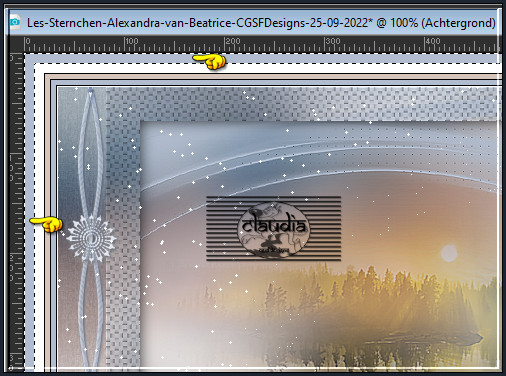
Effecten - Insteekfilters - Graphics Plus - Cross Shadow :

Effecten - Insteekfilters - AP [Lines] - Lines - SilverLining : de instellingen staan goed.
Effecten - Randeffecten - Sterker Accentueren.
Aanpassen - Scherpte - Nog scherper.
Selecties - Niets selecteren.
![]()
23.
Afbeelding - Randen toevoegen : Symmetrisch aangevinkt
25 px met de 3de kleur
1 px met de 4de kleur
35 px met de 3de kleur
![]()
24.
Open uit de materialen het WordArt "Titre".
Selecties - Alles selecteren.
Selecties - Zwevend.
Selecties - Niet-zwevend.
Vul de selectie met de 4de kleur.
Selecties - Wijzigen - Inkrimpen : Aantal pixels = 1.
Vul de selectie met de 3de kleur.
Selecties - Wijzigen - Inkrimpen : Aantal pixels = 2.
Activeer het opzij gezette duplicaat van de onderste laag.
Bewerken - Kopiëren.
Ga terug naar het WordArt.
Bewerken - Plakken in selectie.
Selecties - Niets selecteren.
Bewerken - Kopiëren.
Ga terug naar je werkje.
Bewerken - Plakken als nieuwe laag.
De tekst staat gelijk goed.
![]()
25.
Open uit de materialen de tube "E_PboO3p-C-zw1DTSeYyW8WPh-0".
Bewerken - Kopiëren.
Ga terug naar je werkje.
Bewerken - Plakken als nieuwe laag.
Afbeelding - Formaat wijzigen : 75%, formaat van alle lagen wijzigen niet aangevinkt.
Aanpassen - Scherpte - Verscherpen.
Plaats de tube links onderaan :

Lagen - Dupliceren.
Activeer de originele tube laag er net onder (= Raster 2).
Aanpassen - Vervagen - Gaussiaanse vervaging : Bereik = 30.
Lagen - Eigenschappen : zet de Mengmodus van deze laag op Vermenigvuldigen.
![]()
26.
Activeer de bovenste laag in het Lagenpallet (= Kopie van Raster 2).
Open uit de materialen het watermerk van Beatrice "watermark".
Bewerken - Kopiëren.
Ga terug naar je werkje.
Bewerken - Plakken als nieuwe laag.
Plaats het watermerk naar eigen inzicht.
Lagen - Nieuwe rasterlaag.
Plaats hierop jouw watermerk.
![]()
27.
Afbeelding - Randen toevoegen : 1 px met de 4de kleur, Symmetrisch aangevinkt.
Afbeelding - Formaat wijzigen : 950 px, breedte, formaat van alle lagen wijzigen aangevinkt.
Aanpassen - Scherpte - Onscherp masker :

Sla je werkje op als JPEG-formaat en daarmee ben je aan het einde gekomen van deze mooie les van Beatrice.
© Claudia - September 2022.





